Почему важно быстро управлять элементами в Figma
Когда работаете над интерфейсом, постером или рекламным макетом, все меняется на ходу. Дизайнер пробует десятки вариантов, возвращается назад, перестраивает композицию. Чтобы не терять темп, важно уметь быстро управлять элементами на холсте, особенно — удалять все лишнее.
В Figma можно удалить объект по одному, сразу целую группу или сделать это через панель слоев. Такой гибкий подход помогает ускорить работу и навести порядок, не теряя логику макета.
Это особенно важно в командной работе и продуктовых проектах, где изменения происходят постоянно. Если каждый раз тратить время на ручную чистку слоев, процесс будет тормозить. Быстрое удаление — не просто про чистоту в макете, а про экономию ресурсов и скорость всей команды.
Читайте также:
Как разработать удобный интерфейс: рекомендации для дизайнеров
Как удалить элемент в Figma: базовый способ
Самый простой способ удалить элемент — выделить его и нажать Delete или Backspace. Объект исчезнет из макета вместе со всеми настройками. Главное — не промахнуться и случайно не удалить нужное. Этот способ особенно удобен, когда нужно быстро очистить холст от лишних иконок, картинок или случайных деталей вокруг основной композиции.
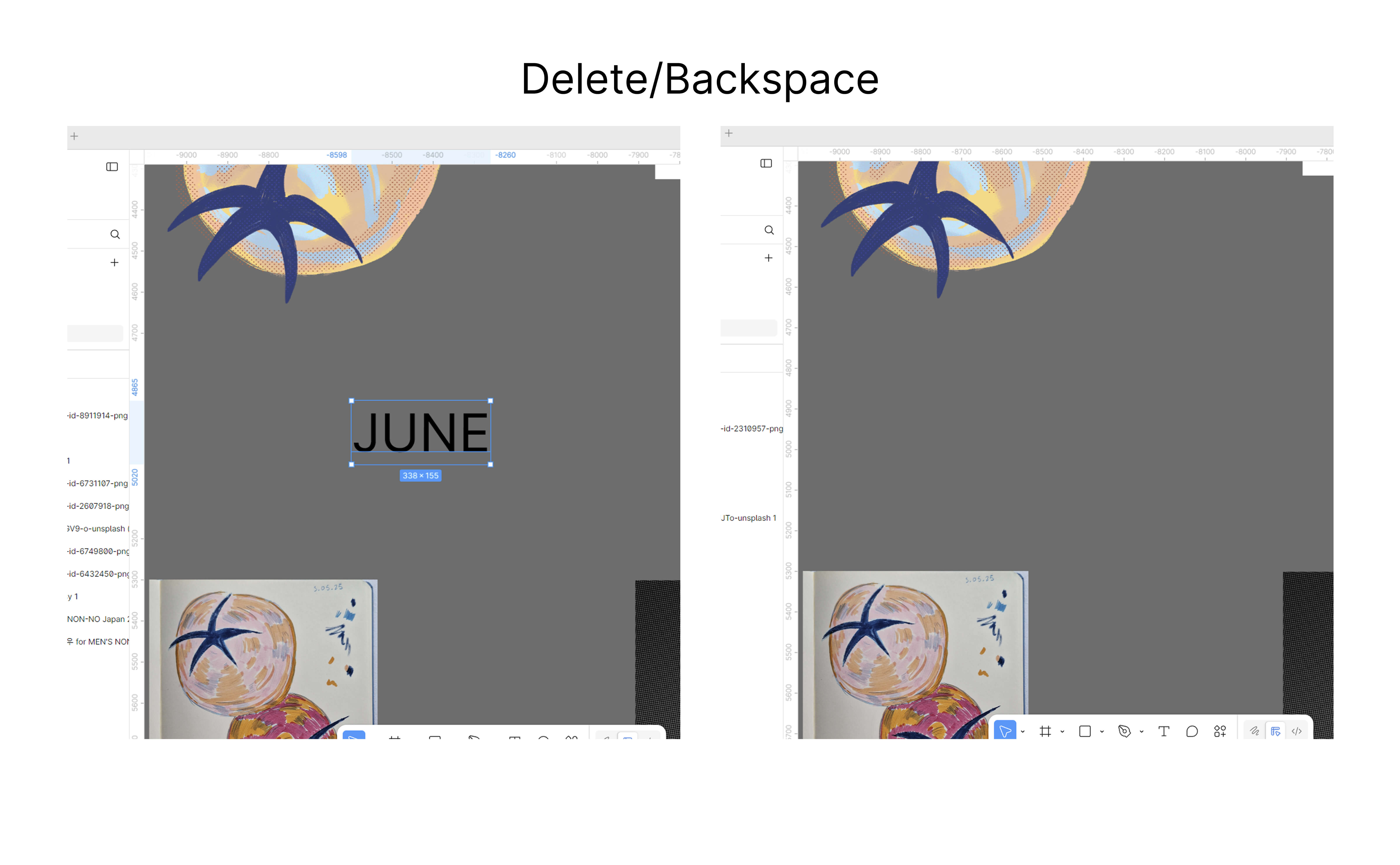 Удаление элементов в Figma с помощью клавиатуры
Удаление элементов в Figma с помощью клавиатуры
Как легко удалить сразу несколько элементов
Удалять сразу несколько объектов тоже просто. Зажимаем Shift, кликаем по нужным элементам — и нажимаем Backspace. Если объекты находятся рядом, можно выделить их курсором: просто проведите мышкой по рабочей области. Вокруг элементов появится синяя рамка — она подскажет, что именно выделено. А чтобы убедиться, что ничего лишнего не попало, загляните в панель слоев слева.
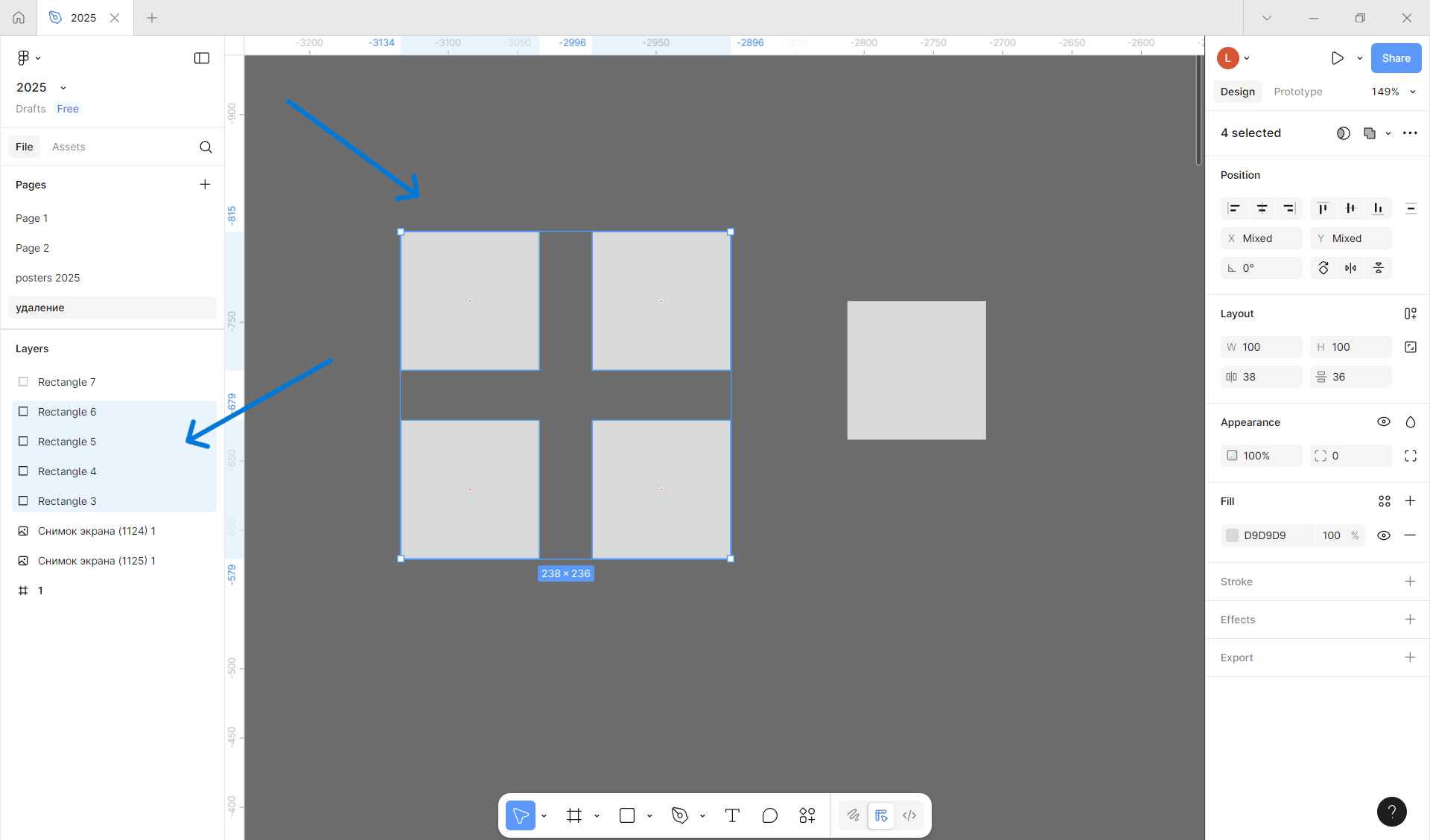 Как выделить и удалить сразу несколько объектов в Figma
Как выделить и удалить сразу несколько объектов в Figma
Как удалить объекты через панель Layers
В панели слоев легко понять, к какому фрейму или группе прикреплен нужный элемент. Там же видно его название — удобно, если на рабочем столе сразу несколько проектов. Чтобы удалить объект, достаточно найти его в панели Layers, выделить и нажать Backspace. Например, нужно убрать одну фигуру из фрейма — не обязательно искать ее вручную на макете, проще сразу найти по названию слоя и удалить.
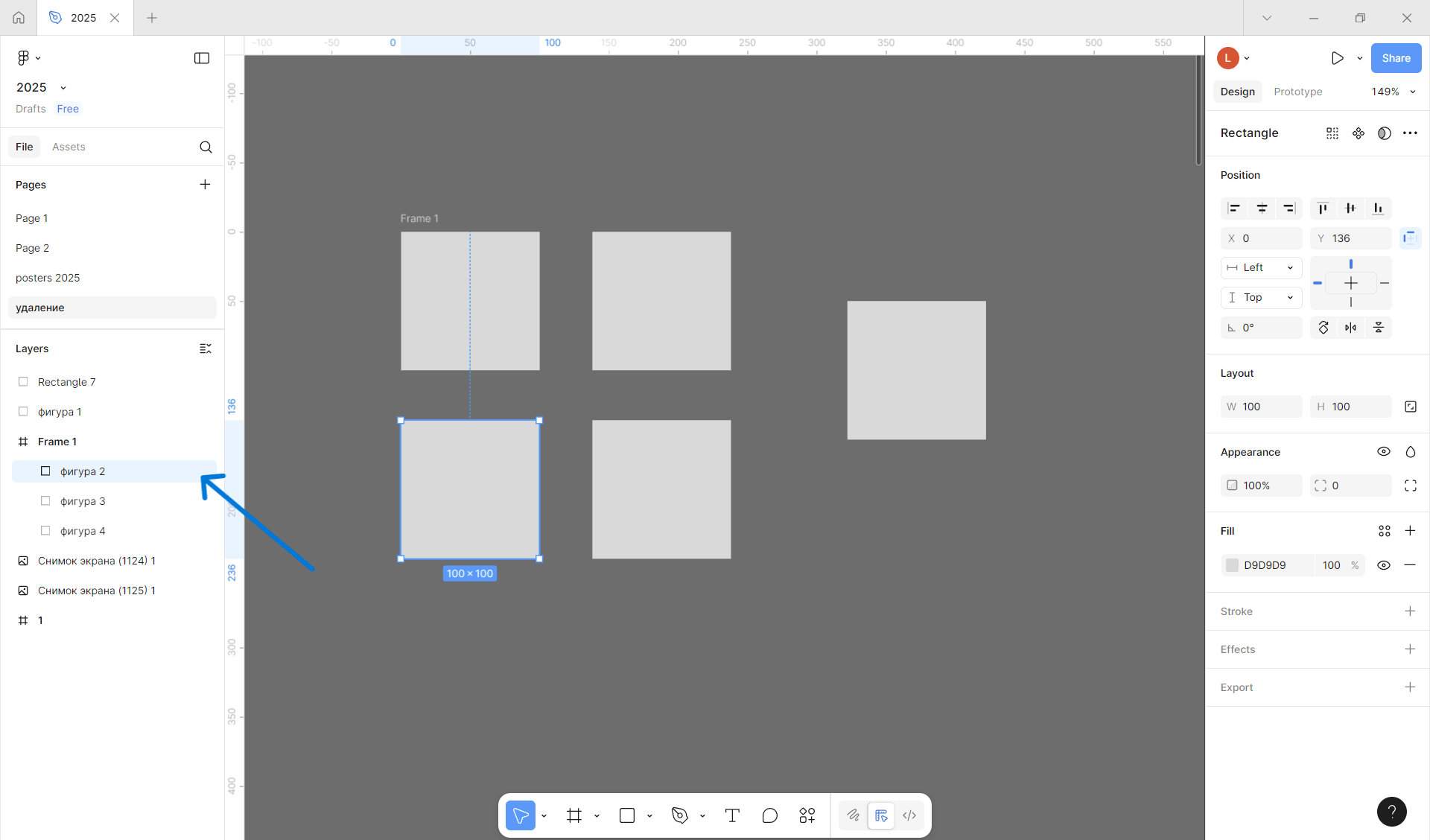 Использование панели слоев для удаления в Figma
Использование панели слоев для удаления в Figma
Удаление групп и фреймов
В Figma специалисты работают с фреймами и группами объектов. Для удаления сложного фрейма или группы изображений можно воспользоваться и мышью с клавиатурой, и панелью слоев — выделяем группу или фрейм на рабочей области и нажимаем Backspace.
Фреймы и группы на панели Layers отделяются значками, а входящие в них объекты будут подсвечиваться при нажатии на фрейм. Можно разгруппировать фрейм без удаления объектов внутри него с помощью правой кнопки мыши и пункта Ungroup. Эта функция работает с любыми объединениями. Она уберет фрейм или группу, но оставит все фигуры и изображения на рабочей области.
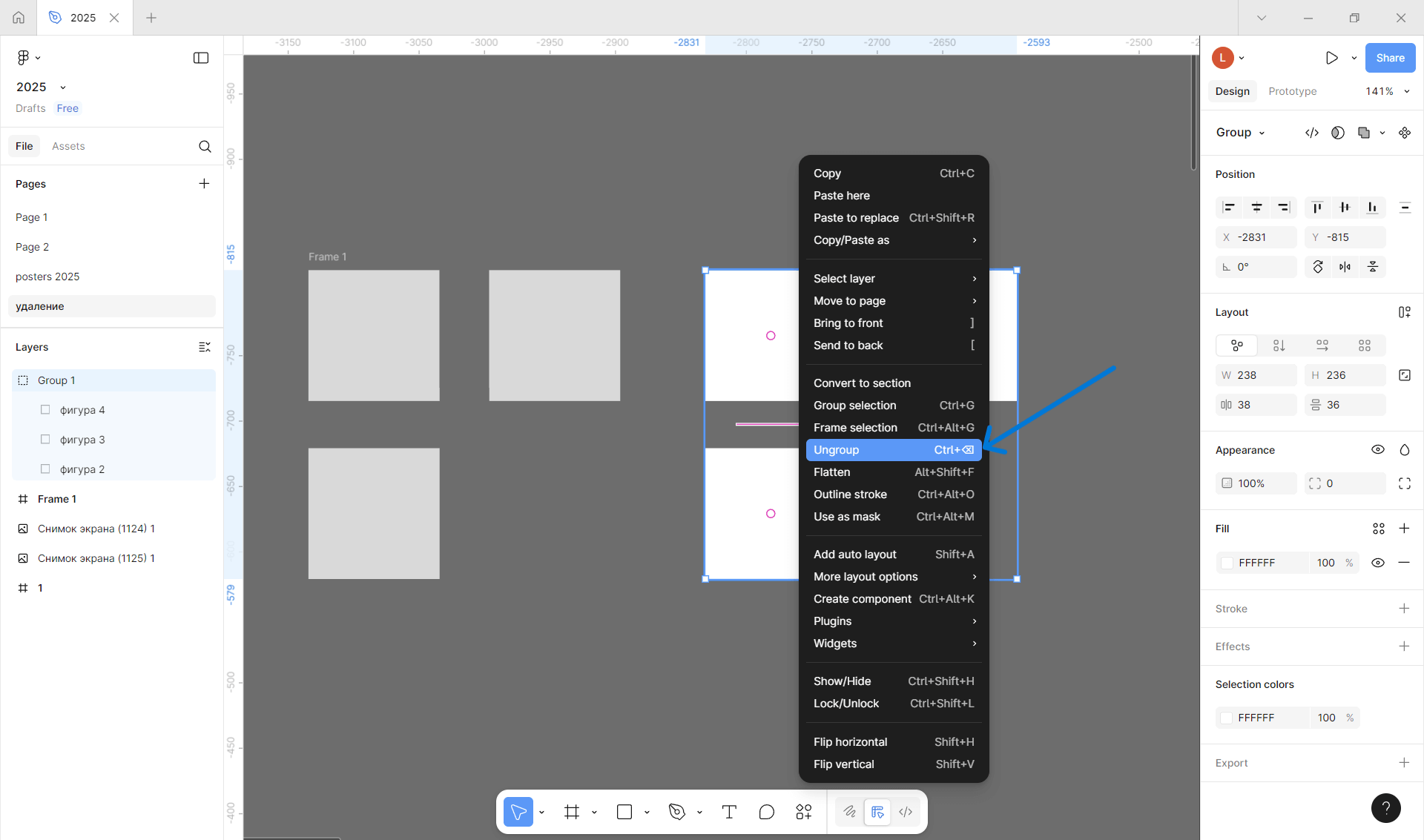 Разгруппировка для удаления фреймов и групп в Figma
Разгруппировка для удаления фреймов и групп в Figma
Чем отличаются функции Cut и Delete
С помощью Cut в Figma можно не удалить объект, а вырезать его и перенести в другое место. Такой способ удобен, если нужно переместить элемент без привязки к прежнему слою. Выделяем нужный объект, нажимаем Ctrl / Cmd + X, затем вставляем в новый фрейм — Ctrl / Cmd + V. Это особенно полезно при работе над адаптивными экранами: не придется заново создавать одинаковые элементы — просто вырезал и вставил туда, где нужно.
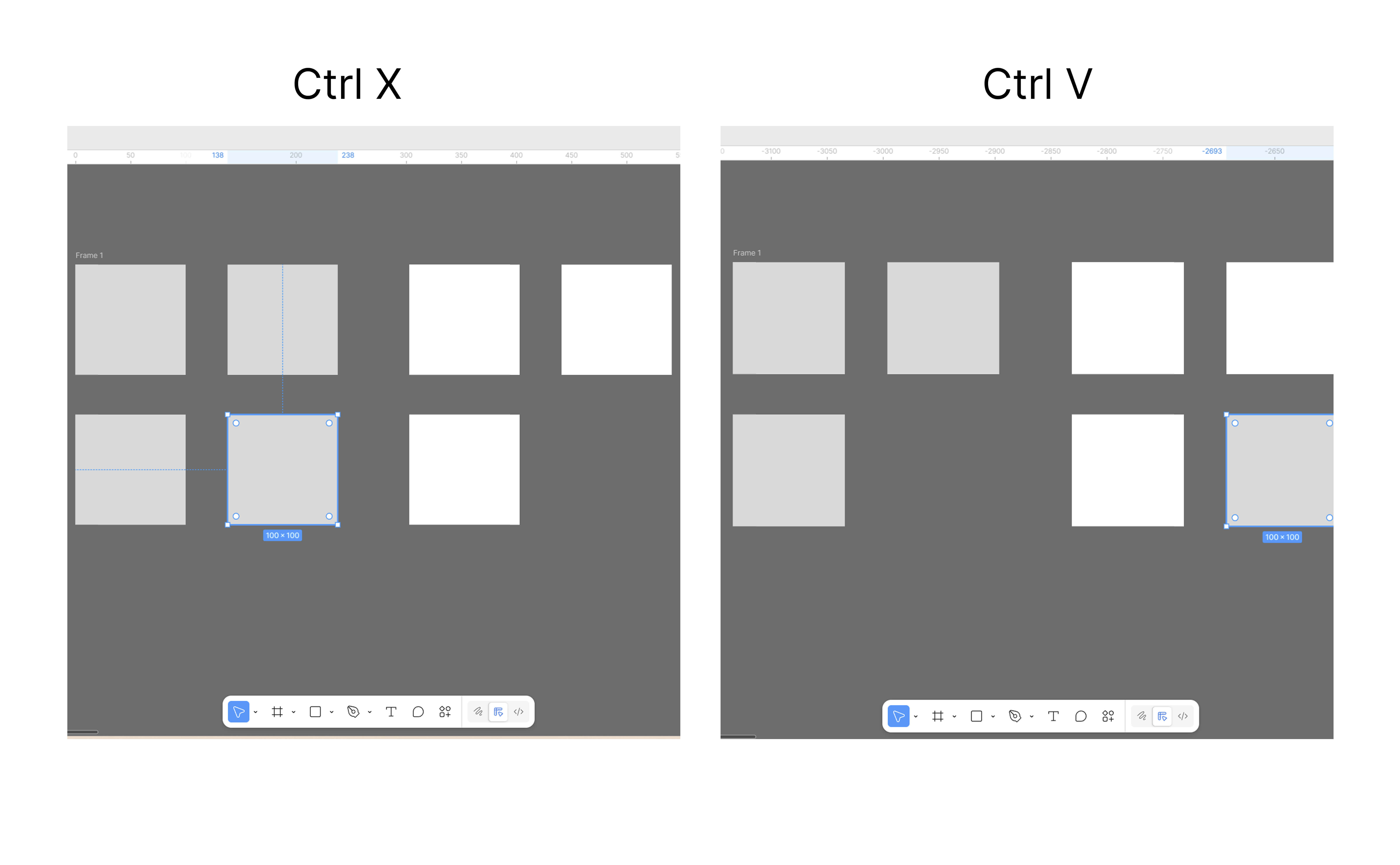 Использование функции Cut для переноса объектов из одного слоя в другой
Использование функции Cut для переноса объектов из одного слоя в другой
Как отменить удаление элемента
Если случайно удалили объект, его можно быстро вернуть с помощью сочетания клавиш Ctrl / Cmd + Z. Это работает, если удаление было последним действием. Но что делать, если с того момента прошло много шагов?
В этом случае поможет история версий. В бесплатной версии Figma она сохраняет изменения за последние семь дней. Можно открыть нужную версию и вернуть удаленные объекты. Правда, при этом исчезнут все изменения, которые сделаны позже.
История версий открывается через File → Show Version History. Сохраняется она автоматически. Если нужно зафиксировать конкретный этап работы, нажмите Ctrl / Cmd + Alt + S или выберите File → Save to Version History.
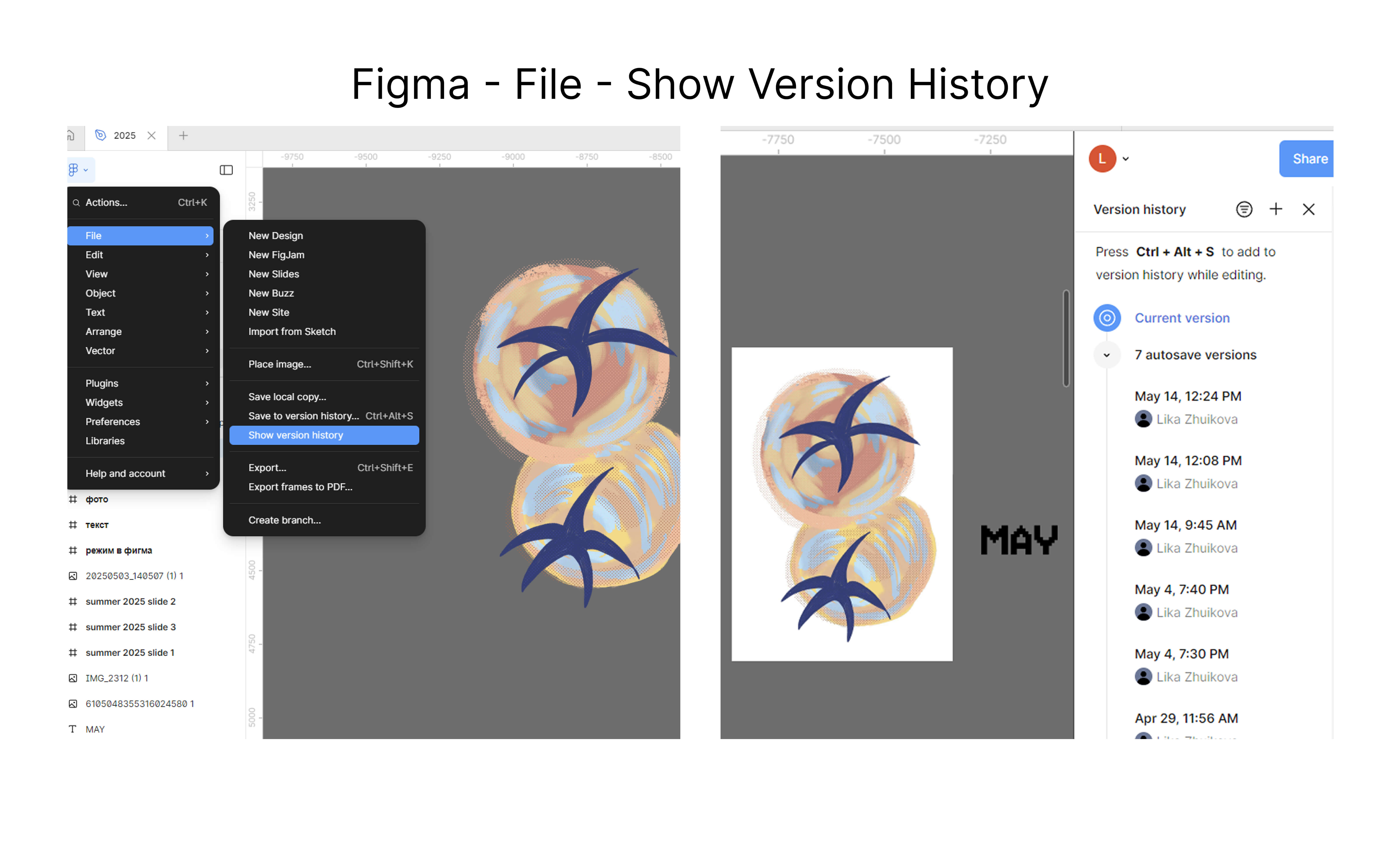 Восстановление удаленных объектов с помощью истории версий файла в Figma
Восстановление удаленных объектов с помощью истории версий файла в Figma
Частые ошибки при удалении
Помните, что удаление объектов стирает их из файла навсегда. Если элемент не нужен временно, лучше воспользоваться функцией Hide. Это скроет объекты срабочей области, но не удалит его полностью. Выбираем фигуру или текст и нажимаем Shift + Ctrl / Cmd + H. Также функция Hide доступна через правую кнопку мыши.
Если вы пользуетесь параметрами Auto Layout или компонентами, при удалении дочерних вариантов еще раз убедитесь, что выбрали не основной объект с заданными настройками. Иначе потеряются все второстепенные элементы и процесс дизайна может сильно замедлиться.
Удалять объекты в Figma можно только в приложении или браузере на компьютерах. В приложении на мобильном устройстве можно посмотреть и изменить какие-либо объекты, но удалить элементы можно только при переходе в браузерную версию для ПК, а затем в Figma — Edit — Delete. Такой способ занимает много времени, а выбирать мелкие детали на экране телефона неудобно.
Главное о быстром удалении объектов при работе в Figma
- Для быстрой и продуктивной работы в программе для дизайна Figma специалисты постоянно удаляют и создают новые объекты. Для удаления в программе есть несколько способов. Убрать можно как отдельный объект, так и целую группу.
- Удалить один элемент можно с помощью клавиш Delete или Backspace. Для удаления нескольких объектов вне группы сначала выделяем их курсором или на панели слоев и тогда нажимаем нужную клавишу.
- Группы и фреймы в Figma можно удалить со всеми внутренними объектами, а можно разгруппировать. Тогда все элементы останутся в проекте. Для разгруппировки выбираем правую кнопку мыши и пункт Ungroup.
- В Figma также есть функция для вырезки объектов Cut. Ее можно использовать для переноса объектов и его параметров с одного слоя или фрейма в другой. Для Cut работают горячие клавиши Ctrl / Cmd + X.
- Отменить удаление сразу же можно с помощью комбинации Ctrl / Cmd + Z на клавиатуре. Если же требуется вернуть объекты, которые удалены давно, воспользуйтесь историей версий в Figma. Программа автоматически сохраняет изменения и историю, но для конкретной версии можно воспользоваться клавишами Ctrl / Cmd + Alt + S. Через Figma — File — Show Version History откройте нужную версию для восстановления элементов.
- Важно понимать, что при удалении объектов они полностью исчезают из проекта. Для скрытия деталей или изображений воспользуйтесь функцией Hide. А с удалением компонентов или вариантов Auto Layout в Figma нужно быть еще осторожнее, чтобы случайно не очистить большую часть своей работы.
бесплатный мини-курс графический дизайнер с нуля
бесплатный мини-курс графический дизайнер с нуля
Пройдите тест и откройте доступ к урокам. Познакомьтесь за 3 дня с Illustrator и Photoshop, узнайте, что такое айдентика, создайте концепт бренд-дизайна и получите кейс для Behance. Бессрочный доступ к записям и комьюнити в Telegram и 4 полезных материала в подарок
Научиться